win7网络禁用了怎么恢复原状?win7网络禁用恢复办法
win7网络禁用了怎么恢复原状?win7网络禁用恢复办法?
我们要做到在win7畅快使用网络,就要懂得怎么恢复被禁用的网络。这个并不难,特别是看了小编的教程后,深入理解其中的含义。以后再遇到,您就能自如的处理。

【网络常见问题解决汇总】
win7网络禁用恢复办法:
1、点击左下角的开始菜单,选择“控制面板”。
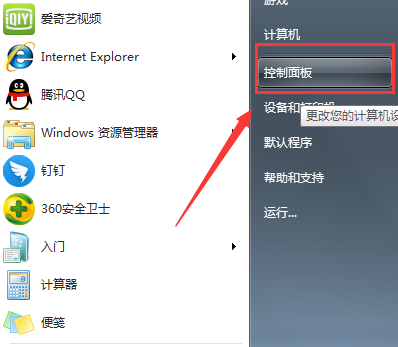
2、选择“网络和Internet”选项。

3、在打开的界面中点击“网络和共享中心”。

4、此时会打开如下界面,在左边目录中,选择“更改适配器设置”选项。
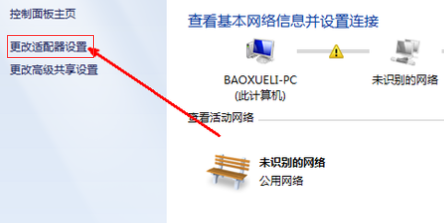
5、此时会打开如下界面,可以找到“本地连接”的图标,此时我们可以看到本地连接显示为“已禁用”的状态,所以会出现网络连不上等一系列网络问题,选择本地连接使用鼠标右键后选择“启用”即可让网络恢复启用。
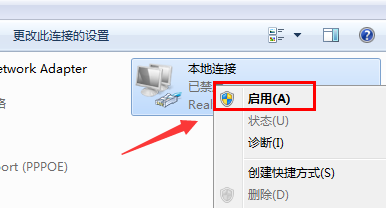
小编为大家带来的win7网络禁用了怎么恢复原状的解决办法就这些了!如果对你的问题产生了帮助请持续关注本站!
相关文章
- win7如何更改开始菜单外观?win7开始菜单外观更改教程
- win7如何更改复制粘贴快捷键?win7复制粘贴快捷键更改方法介绍
- win7正版多少钱?win7正版多少钱一套介绍
- win7电脑如何开启UDMA功能?win7系统UDMA功能的开启方法
- win7窗口内容显示不全怎么办?win7窗口内容显示不全解决方法
- win7100m分区作用是什么?win7100m分区作用详情
- 雨林木风win7系统怎么安装?雨林木风win7系统安装步骤?
- win7如何更改user路径?win7user路径更改教程
- win7ip地址怎么设置?电脑win7ip地址设置教程
- win7声卡驱动怎么安装?win7声卡驱动安装教程
- win7操作系统必备软件?win7操作系统必备软件推荐
- win7boot启动项能修改吗?要怎么去修改?
- Win7系统如何使用命令窗口打开网络连接?
- win7深度系统如何安装?win7深度系统安装步骤图文教程?
- win7窗口自动贴边怎么设置?win7窗口自动贴边设置教程
- 如何给win7系统进行磁盘分区?
